So sichern Sie Google Mail im Offline-Modus von Google Mail auf Ihrem Computer
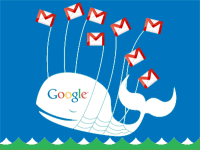
Obwohl ein Cloud-Server ist viel zuverlässiger als zu Hause oder im BüroComputer, sogar Google hat es von Zeit zu Zeit Ausfälle. Erst gestern hatte Google Mühe, einen schweren Absturz zu beheben, der am Wochenende passiert war. Google geht auf Nummer sicher und erstellt Sicherungskopien von allem, aber die vom Absturz betroffenen Personen haben alle früheren E-Mails verloren, bis die Sicherungen wiederhergestellt wurden. Wie können Sie das vermeiden? Durch das Sichern Ihrer E-Mail!
Insgesamt waren nur rund 40.000 Benutzer betroffen.aber wenn Sie einer von ihnen waren, hat es kaum Spaß gemacht, ein ganzes Wochenende ohne Ihre E-Mails zu bleiben. Das Gleiche gilt für den Internetzugang und eine Reihe anderer Dinge, die Ihnen manchmal den Zugriff auf Ihr Online-Google Mail-Konto erschweren können. Zum Glück hat Google einen Offline-Modus, der die meisten dieser Probleme löst. Sobald es aktiviert ist, müssen Sie nur noch Gmail.com besuchen und alle E-Mails bleiben dort, auch wenn Sie keine Internetverbindung haben!
Bereit, den Google Mail-Offline-Modus einzurichten? Machen wir das!
Hinweis: Der Google Mail-Offline-Modus funktioniert mit Internet Explorer und Firefox, erfordert jedoch das Google Gears-Add-On. Chrome unterstützt es standardmäßig. Google Mail Offline funktioniert nicht für Konten mit Mehrfachanmeldung aktiviert, können Sie dies hier deaktivieren.
So aktivieren Sie den Google Mail-Offline-Modus
Schritt 1
Klicken das Zahnradsymbol in Google Mail und Wählen E-Mail-Einstellungen. Alternativ können Sie einfach Klicke hier.
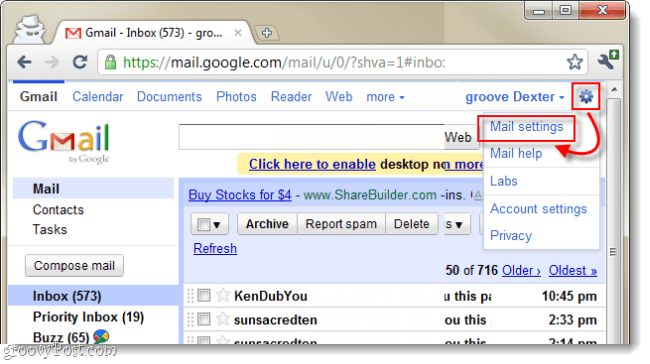
Schritt 2
Klicken das Offline Registerkarte aus dem Einstellungsmenü und Prüfen die Kugel für Deaktivieren Sie Offline-Mail für diesen Computer. Jetzt müssen wir nur noch anpassen, welche E-Mails heruntergeladen werden.
- 2.b Wählen Wie aktuell möchten Sie die E-Mails herunterladen? die meisten Ordner. Der Google Mail-Offlinemodus bietet eine Option, die wir in Schritt 3 sehen, mit der Sie individuell auswählen können, welche Ordner vollständig gesichert werden. Im Beispiel unten habe ich Ausgewählt zum Sichern von E-Mails, die nicht älter als 1 Woche sind. Dies liegt daran, dass der Großteil meiner E-Mails nach 1 Woche nicht mehr relevant ist. Es gibt jedoch noch einige Ordner, für die ich den gesamten Verlauf sichern möchte.
Jetzt Klicken Bezeichnung ändern Die Einstellungen.
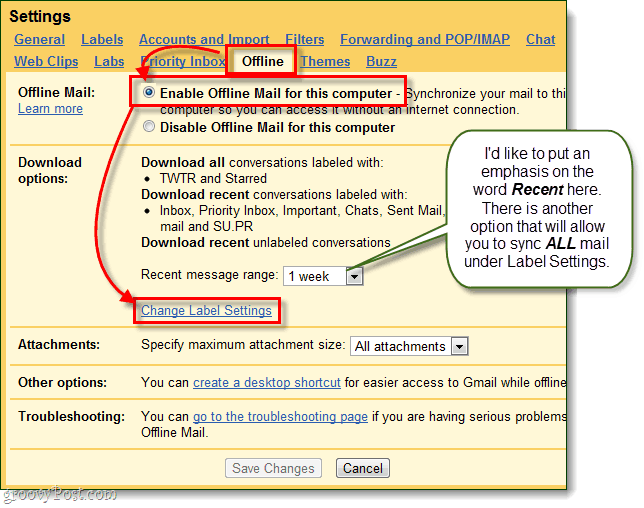
Schritt 3
Die Beschriftungseinstellungen sollten jetzt auf dem Bildschirm erweitert werden. Hier können Sie festlegen, welche E-Mails Sie herunterladen möchten.
- Alle - Laden Sie Ihren gesamten E-Mail-Verlauf für einen bestimmten Ordner / ein bestimmtes Etikett in Google Mail herunter.
- 1 Woche - Dies ist die von Ihnen festgelegte Frist Kürzlich Bereich bis in Schritt 2.b, werden ältere E-Mails nicht heruntergeladen.
- Keiner - Dieser Ordner / dieses Etikett wird überhaupt nicht heruntergeladen.
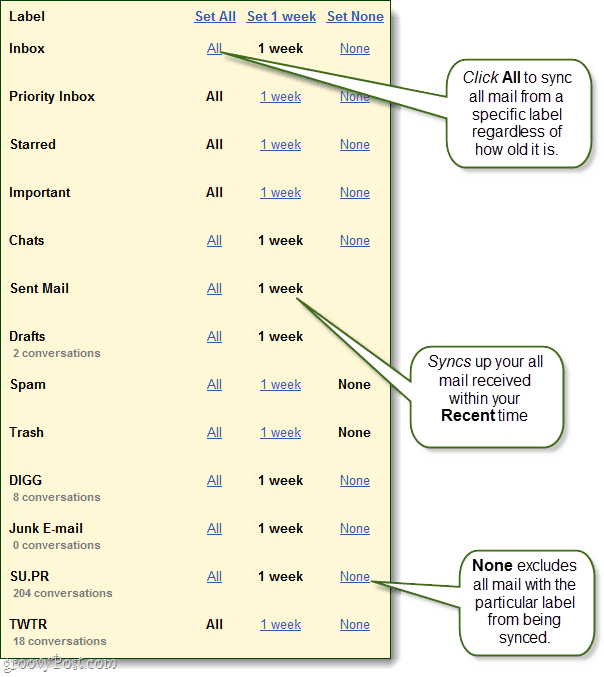
Schritt 4
Sie können maximale Anhangsgrößen angeben, aberDies sollte kein Problem sein, es sei denn, Sie erhalten über 100 MB Dateien. Sie können auch eine Desktop-Verknüpfung erstellen, mit der Ihre Mailbox direkt geöffnet wird. Dazu müssen Sie jedoch nur gmail.com, Ihren Webbrowser, öffnen.
Wenn Sie mit dem Anpassen fertig sind, Klicken Änderungen speichern, und wir sind schon fast fertig.
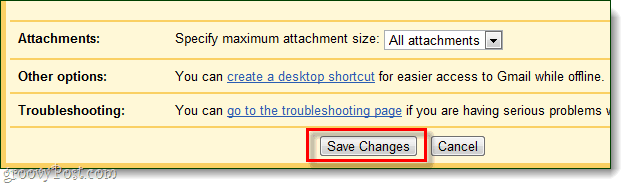
Schritt 5
Sie werden eine Reihe von Eingabeaufforderungen durchlaufen. Klicken Nächster
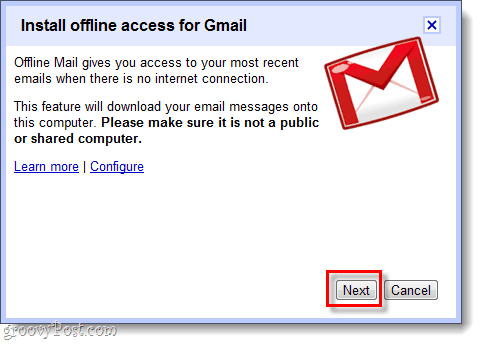
Klicken ermöglichen und dass Sie Google Mail für den Zugriff auf Google Gears vertrauen.
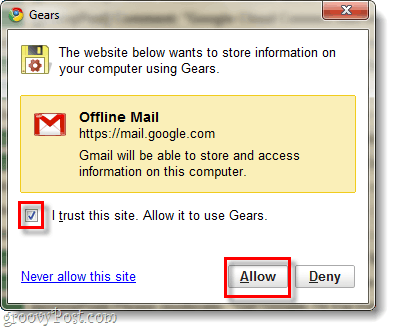
Wählen Wenn Sie Verknüpfungen möchten, Klicken okay.
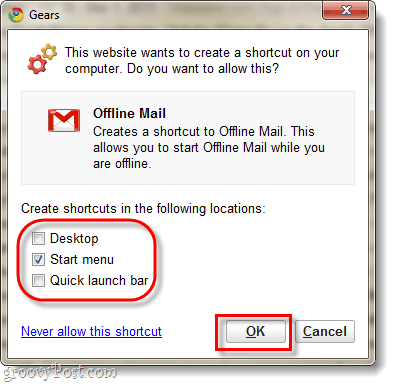
Warten ein paar Minuten, damit Google das Setup abschließt und Ihr E-Mail-Archiv herunterlädt. Die Zeitspanne, die Sie insgesamt für Ihre E-Mail-Nachrichten verwenden. Raum genutzt wird im Allgemeinen ganz unten auf Ihrer Google Mail-Webseite angezeigt.
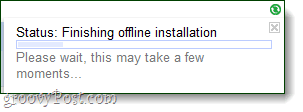
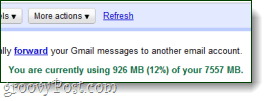
Getan!
Ihre Google Mail-E-Mails sollten jetzt gesichert werden undDank Google Gears auf Ihren Computer heruntergeladen. Nachdem Sie den Offline-Modus aktiviert haben, können Sie auswählen, wann Sie E-Mails synchronisieren und herunterladen möchten. Das Deaktivieren ist ebenfalls ganz einfach. Um die Optionen für den Offline-Modus zu öffnen, klicken Sie einfach auf Klicken das kleine grüne Häkchen oben rechts in Ihrem Google Mail-Fenster; unter Ihrem Benutzernamen.
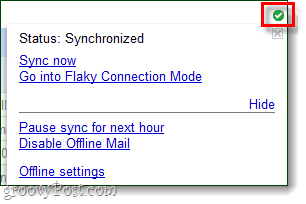
Erstellen Sie eine Sicherungskopie Ihrer Sicherungskopie
Wenn Sie wissen möchten, wo Google Gears Ihre Google Mail-Informationen auf Ihrem Computer speichert, lautet der Speicherort % UserProfile% AppDataLocalGoogleChromeUser DataDefaultPlugin DataGoogle Gears. Hier können Sie Ihre kopieren mail.google.com Ordner, um eine Kopie davon zu erstellen, stellen Sie jedoch sicher, dass dieser nicht leer ist, da Gears aus irgendeinem Grund dazu neigt, mehrere Google Mail-Ordner zu erstellen.
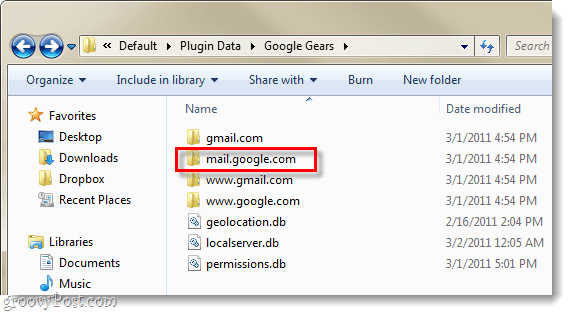










Hinterlasse einen Kommentar